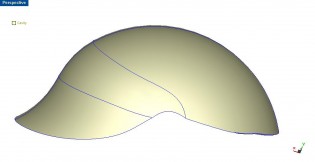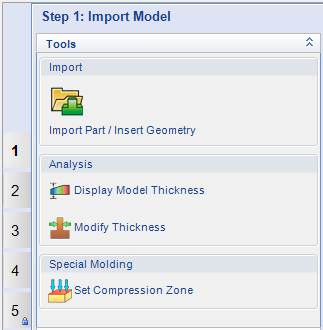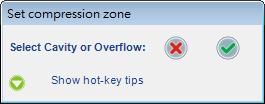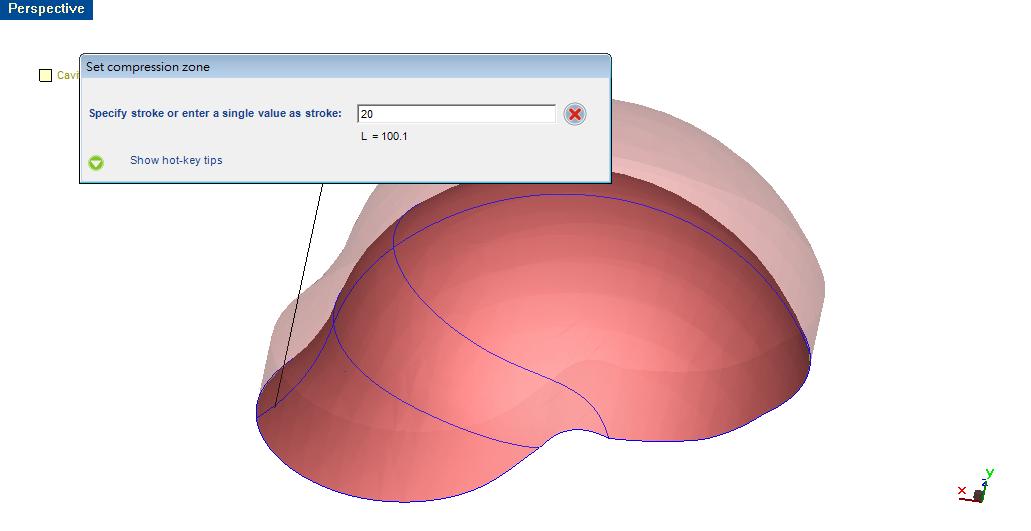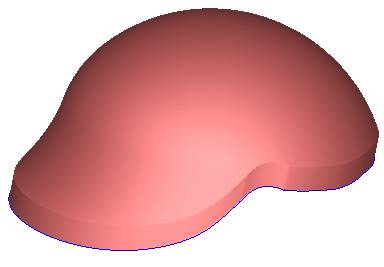透过Moldex3D Designer,只需简单几个步骤就能轻松完成压缩成型的前处理设定,并且支持Designer eDesign和Designer BLM两种模式。以下我们将透过这个范例,带领用户了解如何在Designer环境下,进行压缩区的设定。
首先,先在Moldex3D Designer汇入模型几何文件(如下图所示)。
接下来,请按照下列步骤完成压缩区设置。
Step 1: 点击 ![]() 进行压缩区设定。
进行压缩区设定。
Step 2: 按下 ![]() 会出现一个对话窗口,选择模型后进入下一步。
会出现一个对话窗口,选择模型后进入下一步。
Step 3: 接下来进行产品的压缩方向设定。在这个范例中,我们将压缩方向设为Y轴方向。
Step 4: 选择模型表面为压缩区。如果有多个表面,可以长按Shift键,接着点选欲选择的表面。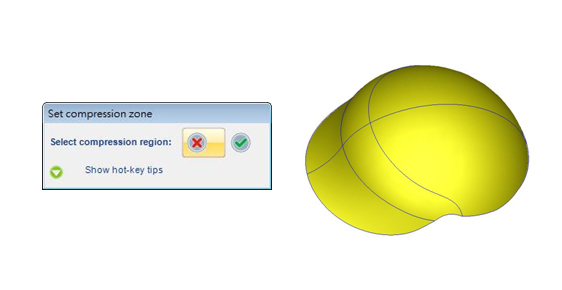
完成压缩区高度后设定后,压缩区将呈现红色。